Solutions pour résoudre les problèmes inévitables de double-clic de la souris
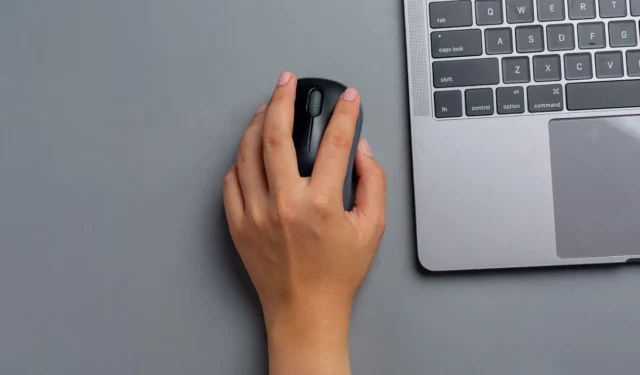
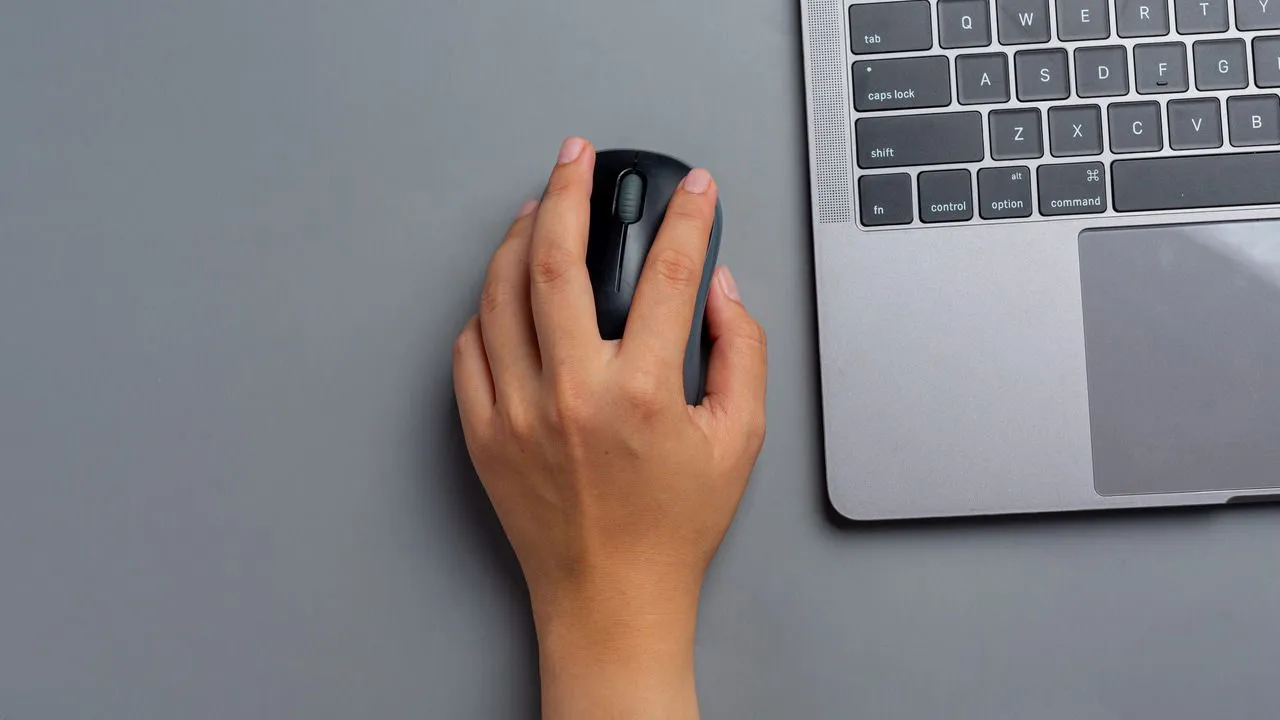
La durée de vie d’une souris PC est souvent quantifiée par les millions de clics qu’elle peut supporter. Un double clic après une seule pression indique une usure potentielle, mais vous n’avez pas besoin de la jeter tout de suite. Vous trouverez ci-dessous des solutions efficaces que j’utilise régulièrement lorsque ce problème frustrant survient.
Ajuster la vitesse du double-clic de la souris
Le double-clic peut parfois être dû à un problème logiciel plutôt qu’à une dégradation matérielle. Il est donc judicieux d’éliminer cette possibilité avant de recourir à des mesures plus extrêmes. Si le paramètre de vitesse du double-clic sur votre appareil Windows est trop faible, le système peut interpréter un seul clic comme deux clics distincts. Assurez-vous que la vitesse d’enregistrement du double-clic est configurée de manière appropriée dans les paramètres de votre souris.
Accédez à Bluetooth et appareils -> Souris , puis sélectionnez Paramètres de souris supplémentaires en bas de la page.
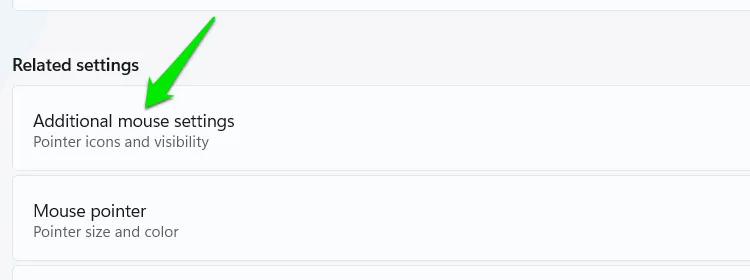
Accédez à l’ onglet Boutons et vérifiez que la vitesse du double-clic est définie sur moyenne, ce qui est le paramètre standard dans Windows.
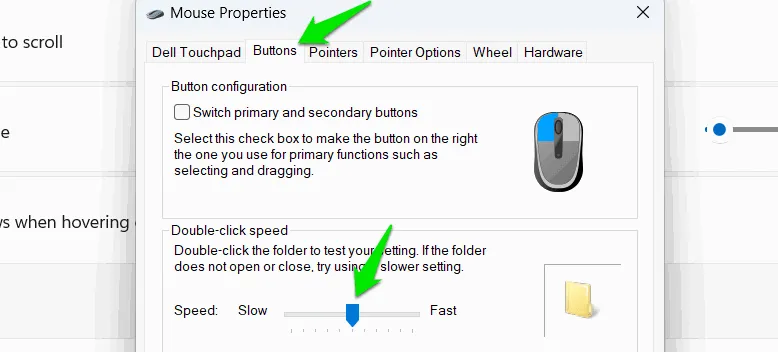
N’hésitez pas à augmenter ou à diminuer la vitesse selon vos préférences, mais le réglage moyen est le réglage par défaut que la plupart des utilisateurs connaissent.
Mettre à jour ou réinstaller les pilotes de la souris
Des pilotes obsolètes ou corrompus peuvent également contribuer au problème du double-clic. Je vous recommande d’utiliser un outil de mise à jour des pilotes, tel que iObit Driver Booster , qui peut actualiser automatiquement les pilotes de votre souris. Si la souris est fournie avec un logiciel spécifique au fabricant, consultez son site Web pour obtenir la dernière version.
Si aucune mise à jour n’est disponible, vous pouvez réinstaller les pilotes actuels. Tapez simplement « Gestionnaire de périphériques » dans la recherche Windows et ouvrez l’ application Gestionnaire de périphériques .
Développez la catégorie Souris et autres périphériques de pointage , cliquez avec le bouton droit sur le pilote de votre souris et choisissez Désinstaller le périphérique .
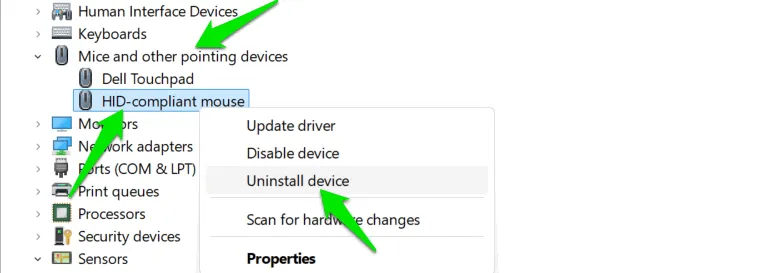
Redémarrez votre ordinateur pour activer la réinstallation automatique du pilote.
Éliminer la poussière sous le bouton de la souris
L’accumulation de poussière entre le capuchon de la souris et le commutateur peut perturber le fonctionnement mécanique de la souris, ce qui peut entraîner des doubles clics involontaires. Heureusement, la plupart des souris permettent de soulever le capuchon pour le nettoyer.
Utilisez votre ongle pour soulever délicatement le bouton de la souris par l’avant. Une fois ouvert, vérifiez qu’il n’y a pas de poussière autour du connecteur du commutateur.

Un chiffon fin non pelucheux ou un coton-tige peuvent être utilisés pour essuyer la poussière. Bien que l’alcool isopropylique puisse être utilisé pour un nettoyage en profondeur, je le trouve inutile pour cette tâche.
Après le nettoyage, remettez le capuchon en place en toute sécurité.
Utiliser un outil tiers pour gérer le anti-rebond des clics
Si le problème persiste après le nettoyage et que vous souhaitez éviter de remplacer le commutateur, une solution de contournement tierce peut vous aider. Les doubles-clics liés au matériel se produisent beaucoup plus rapidement qu’un double-clic humain moyen. En ajustant le minuteur anti-rebond du clic, vous pouvez introduire un léger délai après un clic, ce qui empêche le système de le traiter comme un double-clic.
Découvrez DoubleClickFix , une application gratuite qui permet de créer un délai personnalisé. Elle fonctionne pour tous les boutons de la souris et dispose d’une fonction de test intégrée pour vous aider à trouver le réglage de délai optimal.
Ouvrez l’application, sélectionnez le bouton de la souris que vous souhaitez configurer et ajustez le curseur de correction pour définir un délai. Personnellement, un délai de 60 ms est efficace pour mes besoins, car je double-clique rarement plus vite que cela. Vous pouvez expérimenter dans une plage de 15 ms à 100 ms pour découvrir un équilibre qui empêche les doubles-clics accidentels tout en reconnaissant ceux qui sont intentionnels.
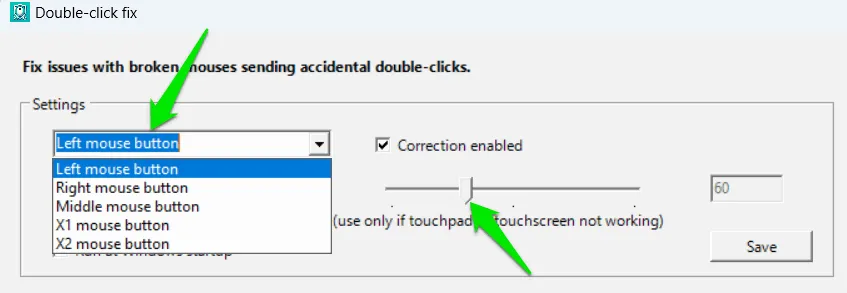
Utilisez la section Test de l’application pour vérifier les modifications. Elle affichera les doubles-clics ignorés et enregistrés, vous aidant ainsi à déterminer le paramètre de délai approprié.
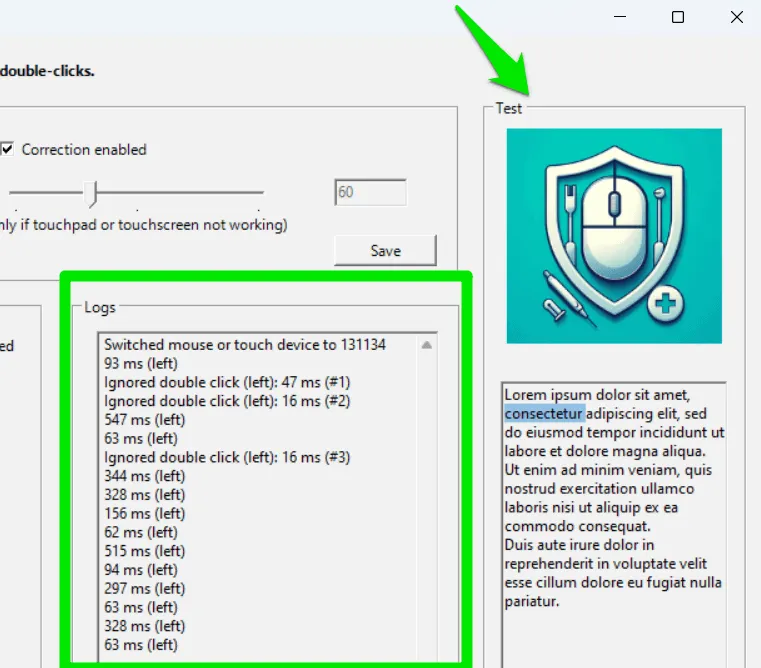
N’oubliez pas que pour que les correctifs fonctionnent efficacement, vous devez exécuter l’application en arrière-plan. Activez l’ option Exécuter au démarrage de Windows pour vous assurer qu’elle est toujours active.
Reconfigurer le bouton de clic
Une autre solution pratique consiste à remapper le bouton de la souris concerné sur un autre bouton ou une autre touche du clavier. Même si l’adaptation peut prendre du temps, il s’agit d’une solution viable. Par exemple, échanger le bouton gauche de la souris avec le bouton droit peut être bénéfique, car un double-clic sur le bouton droit de la souris ne pose généralement pas de problèmes sous Windows et dans la plupart des applications.
Dans les paramètres Windows, accédez à Bluetooth et appareils -> Souris et modifiez le paramètre du bouton principal de la souris de gauche à droite .
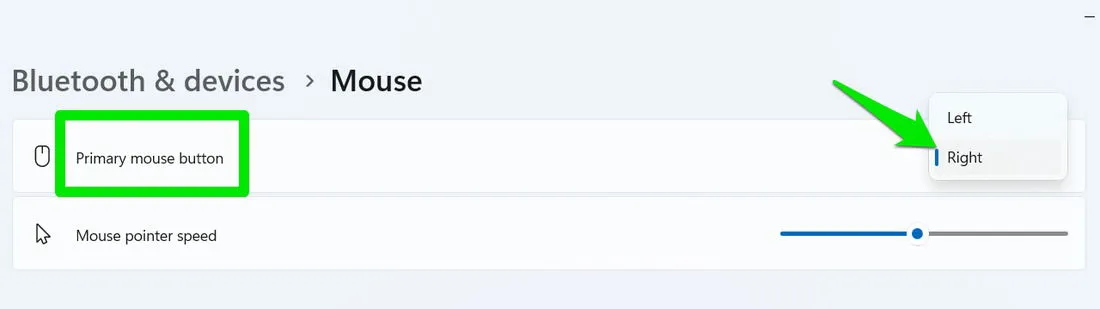
Pour des options de remappage plus sophistiquées, X-Mouse Button Control est un outil de premier ordre pour personnaliser les fonctions des boutons de la souris et attribuer les touches du clavier.
Une fois l’application lancée, localisez la liste déroulante à côté du bouton que vous souhaitez remapper et sélectionnez un autre bouton de souris ou une touche du clavier sous Touches simulées dans la fenêtre suivante.
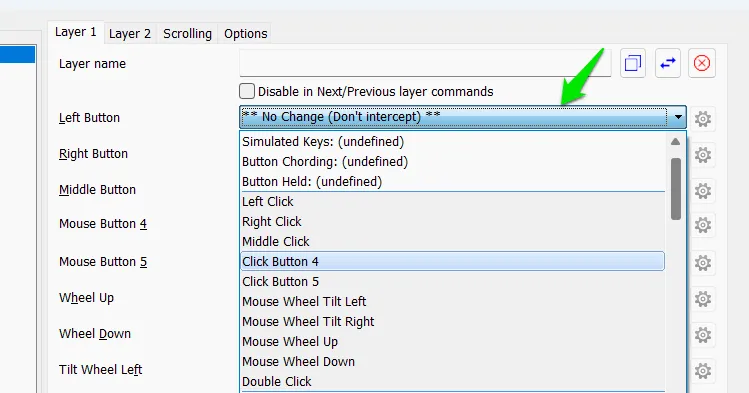
Cliquez sur Appliquer pour appliquer les modifications. L’application doit rester ouverte pour que vos configurations s’appliquent correctement, alors configurez-la pour qu’elle se lance avec Windows dans le Gestionnaire des tâches.
Problèmes spécifiques aux souris sans fil
Si vous utilisez une souris sans fil, d’autres facteurs peuvent contribuer au double-clic qui n’affecteraient pas un appareil filaire, notamment les suivants :
Interférences provenant d’autres appareils sans fil
Les souris sans fil fonctionnent généralement sur une fréquence de 2,4 GHz, qui chevauche celle de nombreux autres gadgets sans fil, tels que les routeurs Wi-Fi, les micro-ondes et les caméras de sécurité. Les appareils à proximité peuvent interférer avec le signal de votre souris, ce qui entraîne des doubles clics ou des clics manqués.
Cette interférence peut également se produire si plusieurs périphériques sans fil sont connectés à votre ordinateur. Essayez de repositionner votre souris à l’écart des autres périphériques sans fil ou de les éteindre temporairement pour voir si cela résout le problème.
Batterie faible

Si la batterie de votre souris est faible, elle peut présenter un comportement erratique, comme un double-clic. Ce problème s’accompagne souvent de blocages de la souris ou de clics manqués. Si vous constatez ce comportement, envisagez de remplacer les piles.
Connexion sans fil faible
La connexion entre votre souris et son récepteur USB doit rester solide. S’il y a trop d’obstacles ou si la distance est trop grande, une mauvaise communication des données peut se produire, entraînant des doubles clics. Gardez votre souris et votre récepteur à une distance de 1 à 2 mètres et bien en vue l’un de l’autre.
Solutions sérieuses pour les problèmes matériels
Si vous avez épuisé toutes les options et êtes sur le point d’acheter une nouvelle souris, sachez que le problème pourrait être dû à une défaillance matérielle. Avant d’investir dans un nouvel appareil, essayez ces solutions plus radicales.
Appuyez fermement sur le bouton
J’ai déjà réussi à résoudre le problème avec ma souris Logitech en appuyant fermement sur le bouton et en le secouant. Cette opération peut être répétée plusieurs fois jusqu’à ce que le problème soit résolu. Bien que l’efficacité de la méthode puisse être un peu incertaine, elle a fonctionné dans mon cas.
Remplacer l’interrupteur
Vous n’êtes pas obligé de remplacer toute votre souris à cause de ce problème. Il peut être plus rentable de remplacer le commutateur. Identifiez le commutateur adapté à votre modèle de souris sur le site du fabricant ou auprès d’autres détaillants en ligne proposant des composants de souris.
Bien que l’acquisition d’un nouveau commutateur soit simple, le ressouder à la souris nécessitera des compétences.
La mise en œuvre de ces correctifs peut apporter un soulagement à court terme jusqu’à ce qu’une solution plus permanente soit nécessaire. Si le double-clic continue de nuire à votre productivité, envisagez d’utiliser votre appareil mobile Android comme souris alternative pour votre PC.
Crédit image : Freepik . Toutes les images et captures d’écran sont la propriété de Karrar Haider.



Laisser un commentaire